DEMOS演示:DevExpress饼状图与报表集成的最佳实践
发布时间: 2024-12-26 15:20:01 阅读量: 4 订阅数: 4 


demos:不同编程语言的Fairlayer集成演示
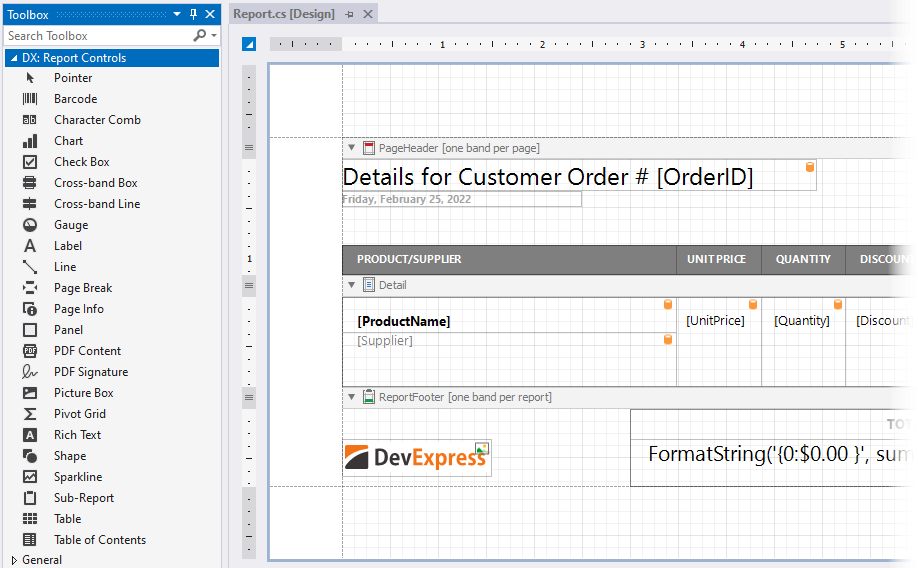
# 摘要
本文全面介绍DevExpress报表与饼状图的集成技术及其优化方法。首先概述了DevExpress报表引擎的基础架构和报表设计的基本理论。随后深入探讨了饼状图在报表中的应用、交互功能的实现,并通过DEMOS案例分析展示如何实现两者的完美结合。在实战章节中,讨论了动态数据源集成、复杂报表场景模拟,并提供了实际操作的代码解析。最后,针对DEMOS性能问题提出了性能分析、优化策略及发布部署的最佳实践。本文旨在为报表开发人员提供深入的技术参考,并帮助他们在实际应用中提升软件性能和用户体验。
# 关键字
DevExpress;报表集成;饼状图应用;数据绑定;性能优化;自动化部署
参考资源链接:[DevExpress ChartControl:饼状图百分比实现详解](https://wenku.csdn.net/doc/645ce32795996c03ac403979?spm=1055.2635.3001.10343)
# 1. DevExpress饼状图与报表集成概述
## 概述
DevExpress是一个功能强大的.NET组件库,广泛应用于企业级应用开发中。在数据分析和报表展现领域,DevExpress提供了丰富的图表和报表工具。本章节将概述如何将DevExpress饼状图与报表进行集成,为数据分析提供直观、动态的视觉效果。
## 报表集成的重要性
在企业应用中,报表是传达和分析信息的重要方式之一。使用DevExpress饼状图与报表集成,可以使用户更好地理解数据趋势和模式,辅助决策。集成的难点在于处理报表数据与图表数据的一致性,以及保持界面的友好性和响应速度。
## 技术实现路径
技术上,集成工作主要涉及以下步骤:
1. **报表设计**:利用DevExpress提供的报表设计器进行报表设计。
2. **数据绑定**:将饼状图与报表数据源进行绑定,确保数据准确同步。
3. **样式定制**:自定义饼状图的外观和行为,以满足特定的视觉和交互需求。
通过以上步骤,我们可以实现复杂数据的直观可视化,并在保持高效率的同时,提供用户友好的交互体验。
# 2. 深入了解DevExpress报表引擎
## 2.1 报表引擎基础架构
### 2.1.1 报表引擎的核心组件
DevExpress报表引擎是一个功能强大的工具,它允许开发者构建复杂、动态和可定制的报表,以适应各种业务需求。引擎的核心组件主要包括报表设计器、报表处理器、数据源适配器和渲染器。
报表设计器是与用户直接交互的界面,它提供了一套丰富的工具和属性,使开发者能够设计和定制报表的外观和行为。设计器内部集成了所见即所得(WYSIWYG)的编辑环境,使得报表的布局和样式设计变得更加直观。
报表处理器(又称为报表引擎)是报表引擎的大脑,负责处理报表的创建、执行、渲染和输出。它能够解析报表定义,并根据数据源适配器提供的数据来填充报表。在内部,它执行报表的分组、排序、汇总等逻辑,并将这些处理后的内容输出到最终用户看到的格式,例如PDF或打印输出。
数据源适配器负责与数据源进行交互,将数据源的结构和内容转化为报表处理器可以理解的数据格式。适配器机制允许开发者为不同的数据源编写自定义适配器,这样就可以使用同一个报表设计器来设计针对不同数据源的报表。
渲染器是将已经处理好的报表内容转换成特定格式输出的组件。DevExpress支持多种渲染器,可以将报表输出为PDF、Excel、Word、HTML、图像等多种格式。
### 2.1.2 报表数据流与处理流程
数据流是围绕报表引擎运作的核心流程之一。首先,设计师会在报表设计器中定义报表的布局、样式、数据绑定和逻辑。这些定义被保存在报表定义文件中,通常为XML格式。
在报表执行阶段,报表处理器读取报表定义文件,并基于提供的数据源适配器来获取数据。在执行数据填充之后,报表处理器开始应用报表设计中的数据处理逻辑,比如排序、汇总和分组。
报表处理器接着通过渲染器将处理后的报表内容转换成最终用户能够接收的格式。这个过程涉及到格式化、分页以及最终输出。值得注意的是,整个流程是可配置的,开发者可以根据需要调整报表的行为和输出格式。
## 2.2 报表设计的理论与实践
### 2.2.1 报表布局与样式设计
在DevExpress报表中,设计布局和样式是定义报表外观和感觉的关键步骤。开发者可以利用设计器提供的多种布局元素,例如表格、列表、矩阵和图表。每个布局元素都可以通过属性、样式和表达式来定制,从而满足特定的格式要求。
布局设计涉及到对报表的尺寸、边距、对齐和分页的控制。设计器提供了直观的拖放界面,使得调整布局元素的位置和大小变得简单直观。开发者还可以利用预定义的报表模板快速开始设计,这些模板包括常用的报表类型,如财务报表、销售报表和订单报表。
样式设计让开发者能够为报表元素定义视觉风格,包括字体、颜色、边框和阴影。样式不仅可以应用于整个报表,也可以针对特定元素或数据范围进行定制。DevExpress提供了一套丰富的样式和主题,方便开发者快速实现一致的视觉效果。
### 2.2.2 数据绑定与表达式
数据绑定是将报表元素与数据源中的字段或计算结果关联起来的过程。在DevExpress报表中,可以通过报表设计器的“数据”选项卡来设置数据绑定,或者直接在表达式编辑器中编写绑定逻辑。
表达式在DevExpress报表中扮演着重要角色。它们可以用来执行复杂的计算、条件格式化以及数据过滤等。表达式支持多种函数和操作符,允许开发者利用内置的功能,比如日期计算、字符串操作和数学运算。
在实际应用中,开发者可能需要根据数据动态地改变报表元素的显示方式,如隐藏不相关的字段、根据数据值调整字体大小或颜色等。通过数据绑定与表达式,这一切变得可行。
## 2.3 高级报表特性探究
### 2.3.1 分组与汇总功能
在复杂的数据报告中,数据分组和汇总是不可或缺的特性。DevExpress报表引擎提供了一整套分组和汇总机制,使得开发者可以快速地将数据组织成逻辑上的分组,并计算每个分组的汇总信息。
分组功能允许开发者根据一个或多个字段对数据进行逻辑分组。这通常用于创建如年度销售汇总报表、区域销售分析报表等。开发者可以利用报表设计器的“分组”选项来指定分组依据,并设置分组头部和尾部。
汇总功能则是计算分组数据的总和、平均值、最大值、最小值等统计数据。开发者可以自定义汇总表达式,实现诸如按部门计算销售额总和等操作。在实现汇总时,开发者可以使用报表处理器提供的汇总工具,或者通过表达式编写自定义汇总逻辑。
### 2.3.2 子报表与嵌套报表技术
子报表是一种强大的报表嵌入技术,它允许将一个报表嵌入到另一个报表中,实现复杂的数据关系展示。子报表通常用于展示数据的详细视图,或是对主报表中的某些数据项进行深入分析。
在DevExpress报表中,子报表可以通过报表设计器插入,类似于在报表中添加一个报表类型的控件。开发者需要指定子报表的数据源,这个数据源可以是主报表数据源的子集,也可以是完全不同的数据源。
嵌套报表技术进一步扩展了子报表的概念,允许开发者在一个报表内创建多层次的子报表。通过嵌套报表,可以实现报表数据的递归展示,比如一个销售报表可以展示出每个销售区域的子区域销售情况,每个子区域还可以进一步展示更详细的销售信息。
在实现嵌套报表时,开发者需要合理规划每层报表的数据源和数据逻辑,以确保数据的正确性和报表的性能。同时,为了优化用户体验,开发者可以为嵌套报表添加交互功能,比如点击父报表中的某个数据项来刷新子报表的内容。
下一章节将介绍DEMOS中饼状图的集成技术,并通过具体的案例分析,深入讲解饼状图与报表完美结合的实现过程。
# 3. DEMOS中饼状图的集成技术
## 3.1 饼状图在报表中的应用基础
### 3.1.1 饼状图类型与数据绑定
在构建报表时,饼状图作为一种简单直观的可视化工具,可以帮助用户理解数据的分布情况。DEMOS中的饼状图提供了多种类型,包括标准饼状图、环形图、3D饼状图以及多环饼状图。根据数据分析的需求,开发者可以选择合适的类型展示数据。
数据绑定是实现饼状图功能的核心环节。在DEMOS环境中,开发者可以将数据源与饼状图绑定,这通常涉及到了数据源的定义以及数据字段到饼状图系列字段的映射。以下是一个简单的代码示例,演示如何将数据源绑定到饼状图:
```csharp
// 假设有一个数据源 ds,包含两个字段:Category 和 Value
DataSet ds = new DataSet();
DataTable table = new DataTable("PieData");
table.Columns.Add("Category", typeof(string));
table.Columns.Add("Value", typeof(int));
// 向表中添加数据
table.Rows.Add("A", 10);
table.Rows.Add("B", 20);
table.Rows.Add("C", 30);
// 创建饼状图实例
PieSeries pieSeries = new PieSeries();
// 绑定数据源
pieSeries.DataSource = ds.Tables[0];
// 将数据源字段映射到饼状图的系列字段
pieSeries.ArgumentDataMember = "Category";
pieSeries.ValueDataMembers.Add("Value");
// 将饼状图添加到报表中
reportControl.Report.Join(pieSeries);
```
在此代码块中,我们首先创建了一个简单的数据源,并将其添加到
0
0






